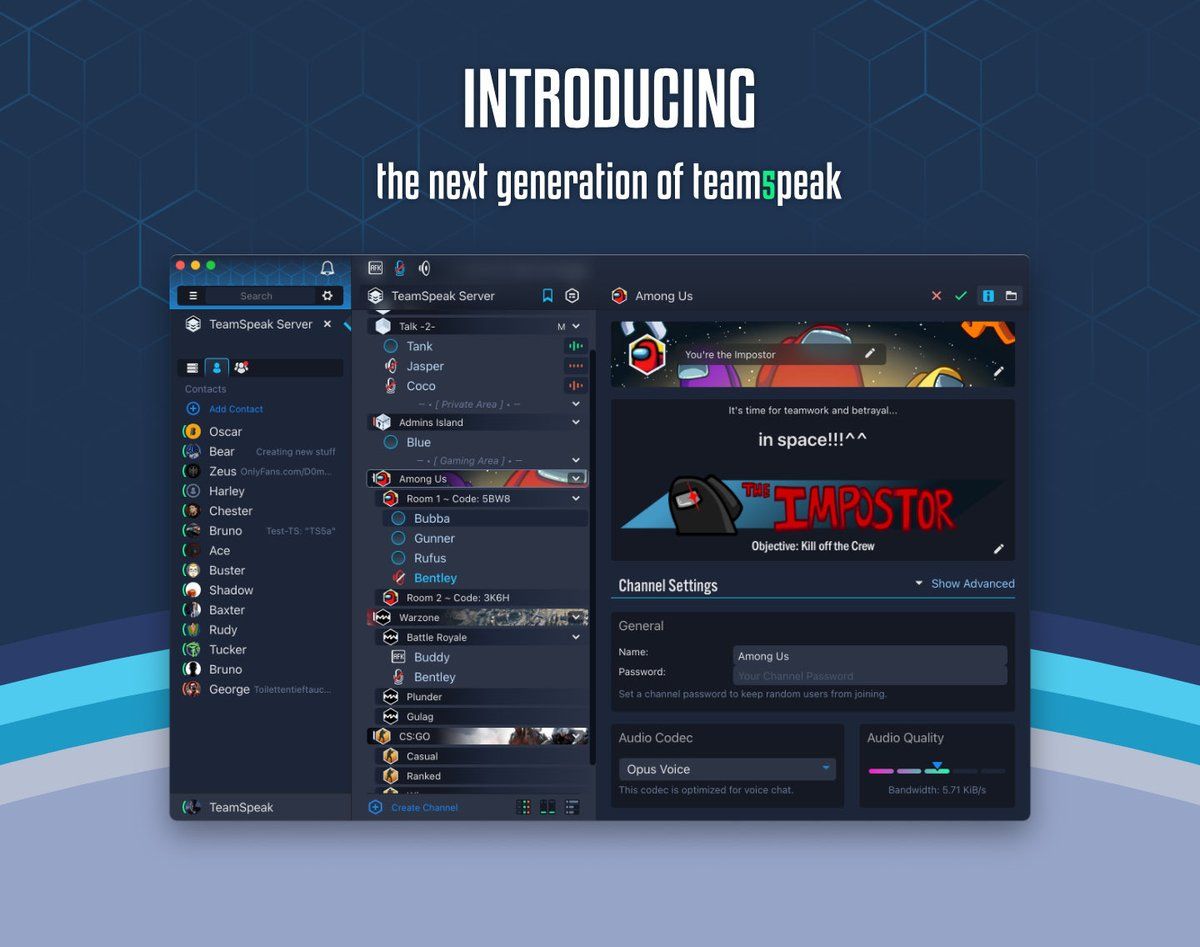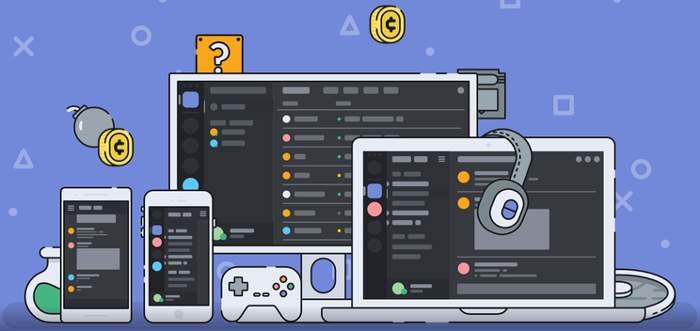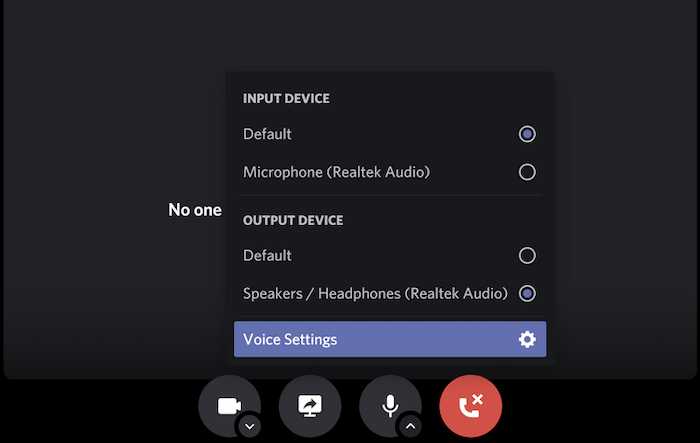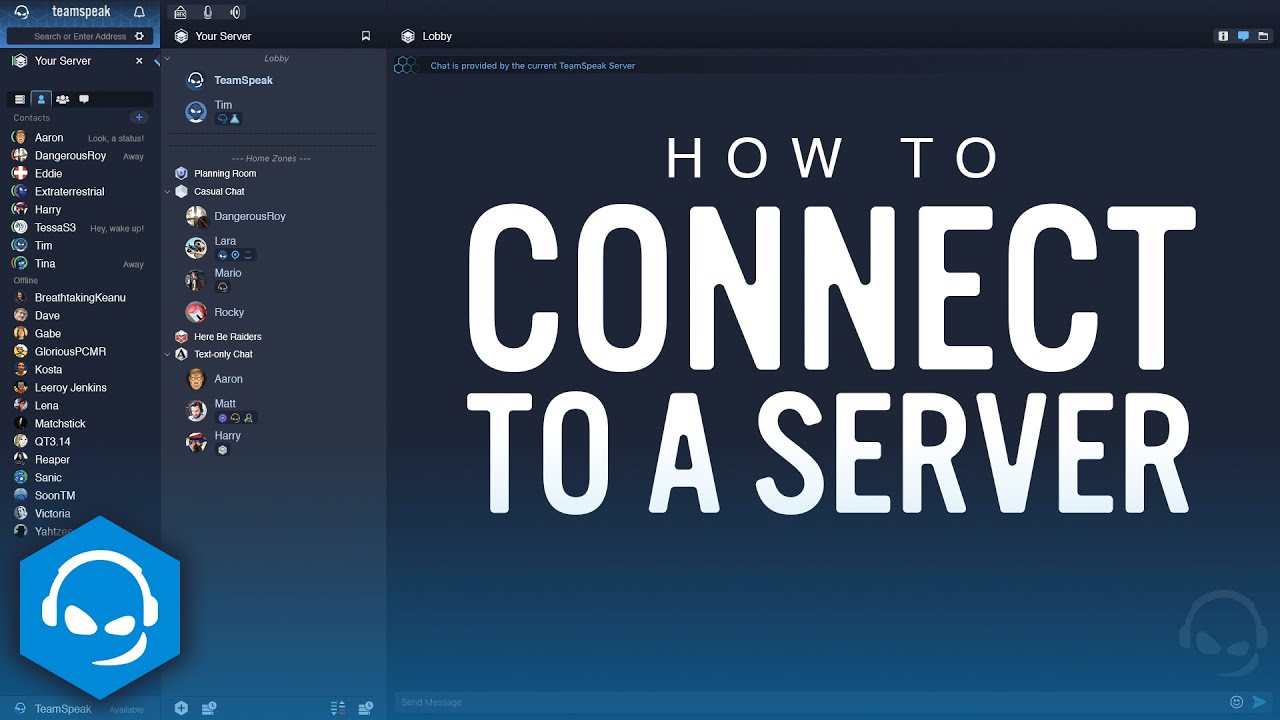TeamSpeak je jednostavna aplikacija za internetsku glasovnu komunikaciju.
Popularan je među igračima, ali ne isključivo za komunikaciju unutar igre. Ako tražite alternative svojoj aplikaciji za glasovne konferencije i ako želite znati kako koristiti TeamSpeak, tekst u nastavku može vam u tome pomoći.
Što je TeamSpeak?
TeamSpeak je aplikacija VoIP (”voice-over-Internet Protocol” ili na hrvatski otprilike ”glasovni protokol za internetsku komunikaciju”) za stolne i mobilne uređaje. Njegova je primarna funkcija omogućiti korisnicima da razgovaraju na kanalu, slično kao kada koriste konferencijsku aplikaciju, kao što su Zoom, Google Meet i slično. Nadalje, TeamSpeak funkcionira slično kao VOIP, instant poruka i platforma za digitalnu distribuciju Discord.
Obično se koristi sa slušalicama s mikrofonom. TeamSpeak klijentski softver povezuje vas s poslužiteljem po vašoj želji, gdje se možete pridružiti kanalima za glasovni chat. TeamSpeak uglavnom koriste igrači koji koriste aplikaciju za komunikaciju s drugim igračima u istom timu u video igrici za više igrača. S ovom aplikacijom igrači stječu konkurentsku prednost, jer mogu komunicirati sa svojim suigračima bez pritiskanja komunikacijskih tipki u igri.
Sličnost TeamSpeak-a i Discorda
Discord također ima poslužitelje koji omogućuju poslužitelje glasovne i tekstualne komunikacije s jednim ili više kanala. Također radi u pozadini i šalje zvukove ljudima na istom kanalu na kojem se nalazite.
Ne morate pritiskati gumbe za komunikaciju u igri da biste komunicirali s ljudima s kojima igrate. TeamSpeak i Discord korisnicima omogućuju komunikaciju glasom i tekstom. Osim toga, omogućuju vam slanje privatnih poruka pojedinim članovima kanala, slanje slika, videozapisa i drugih vrsta datoteka kanalima i članovima kanala.
Razlike između TeamSpeak-a i Discorda
Razlika između TeamSpeaka i Discorda je prilagodba poslužitelja. Budući da TeamSpeak 3 ima jednostavno sučelje dizajnirano za pružanje bitne komunikacije, klijent nema prilagodbu koju Discord nudi svojim korisnicima. Na Discordu administratori poslužitelja mogu dodati botove s različitim svrhama.
Na primjer, neki botovi puštaju glazbu i automatski odgovaraju na pitanja članova poslužitelja, dodjeljuju uloge. Osim toga, vlasnici mogu pojačati Discord poslužitelje kako bi privukli više članova i stvorili zajednicu. TeamSpeak nudi ovu značajku, ali morate preuzeti njegov SDK klijent da biste dodali svoje dodatke.
Korištenje TeamSpeak-a
Dok je Discord aplikacija za glasovnu komunikaciju za većinu igrača, TeamSpeak ima značajke koje preferiraju neke profesionalne e-sportske organizacije. Također je popularan među nišnim igraćim zajednicama s određenim poslužiteljima namijenjenim igrama koje su stvorili njegovi korisnici. U nastavku ćemo reći kako možete koristiti TeamSpeak:
- Idite na stranicu preuzimanja TeamSpeaka. Možete ga nabaviti za Windows, macOS i Linux.
- Instalirajte TeamSpeak 3 klijent.
- Pokrenite aplikaciju nakon instalacije.
- Da biste se pridružili poslužitelju, kliknite na “Veze” i odaberite “Poveži se”. Također možete pritisnuti Ctrl + S da otvorite prozor “Poveži”.
- U “Nadimak ili adresa poslužitelja” možete zalijepiti IP adresu i druge detalje poslužitelja s kojim se želite povezati. Nakon što ispunite podatke, kliknite na “Poveži”. Ako želite isprobati globalne, javne i besplatne poslužitelje, posjetite TeamSpeak 3 Viewer.
- Nakon uspješnog povezivanja, trebali biste vidjeti “poruku domaćina” i sadržaj odabranog poslužitelja. Pronađite kanale relevantne za vas i dvaput kliknite da biste se pridružili.
Možete biti samo na jednom kanalu odjednom. Štoviše, neki kanali vam neće dopustiti da razgovarate ako nemate dopuštenje za razgovor.
Kako kreirati TeamSpeak poslužitelj?
Ako ste korisnik Windowsa i želite stvoriti TeamSpeak poslužitelj za sebe i svoje prijatelje, slijedite ove korake:
- Idite na stranicu preuzimanja klijenta poslužitelja TeamSpeak i preuzmite odgovarajuću verziju za svoje računalo.
- Izvucite instalacijski program i pokrenite “ts3server.exe” iz glavne mape da biste nastavili.
- Pročitajte i prihvatite opće poslovne uvjete poslužiteljske licence i podatke o klijentima.
- Dopustite Windows vatrozidu pristup softveru TeamSpeak 3 Server.
- U sljedećem prozoru vidjet ćete informacije o poslužitelju koje je za vas generirao softver TeamSpeak 3 Server. Ostavite ovaj prozor otvoren jer će vam tamo trebati informacije.
- Otvorite Windows Command Prompt, upišite ipconfig i pritisnite Enter.
- Kopirajte adresu napisanu pored “IPv4 adresa”.
- Otvorite TeamSpeak 3 klijent, kliknite “Veze” i odaberite “Poveži se”. Alternativno, pritisnite Ctrl + S da otvorite prozor “Poveži”.
- Zalijepite vrijednost “IPv4 Address” koju ste kopirali iz naredbenog retka u polje “Nadimak ili adresa poslužitelja” i kliknite “Poveži se”.
- Vratite se na prozor klijenta TeamSpeak 3 poslužitelja i kopirajte “Ključ privilegije administratora poslužitelja.
Ovaj ključ je samo za administratore, poput vas. Ako želite da se drugi ljudi pridruže vašem poslužitelju, ne morate dijeliti ovaj ključ osim ako ne želite da oni daju administratorske privilegije. Zalijepite ga u polje “Enter Privilege Key” klijenta TeamSpeak 3 i kliknite “U redu”. TeamSpeak 3 klijent trebao bi pokazati da je vaš ključ uspješno korišten za administratorske privilegije i unos. Kliknite “OK”.
Kada ste unutar svog privatnog poslužitelja, možete desnom tipkom miša kliknuti područje kanala i kliknuti na “Kreiraj kanal”. Ispunite potrebna polja i promijenite ostale postavke po želji. Nakon što finalizirate podatke, kliknite “U redu”. Kanal bi se trebao pojaviti u području kanala. Na kraju, podijelite adresu poslužitelja sa svojim prijateljima kako biste ih pustili na svoj privatni poslužitelj. Možete dobiti “Adresu” vašeg poslužitelja iz područja informacija o poslužitelju desno od područja kanala.
Kako koristiti sučelje TeamSpeak-a?
TeamSpeak 3 ima sučelje kojeg pokreće Overwolf. Ako niste instalirali Overwolf s klijentom, možete posjetiti web stranicu da biste ga preuzeli. Slično kao i TeamSpeak, Overwolf ima vrlo jednostavno sučelje. Dobivate opcije za uključivanje TeamSpeak 3 klijenta, uključivanje i isključivanje obavijesti i postavljanje gumba za naredbe za otvaranje kanala pomoću tipkovničnih prečaca.
Najvažnija značajka Overwolfa je njegova sposobnost da vam pokaže tko govori na vašem kanalu. U ovoj značajci možete uživati tako da kliknete na “Obavijesti” i postavite je na “Uključeno”. Ova je značajka vrlo korisna kada primate informacije od suigrača u igri. Na primjer, ime njihovog TeamSpeak poslužitelja pojavit će se na vašem zaslonu dok govore. Osim toga, možete promijeniti temu sučelja klikom na tipku “Postavke”.
TeamSpeak je u cijelosti besplatan
TeamSpeak 3 klijent je besplatan. Osim toga, njegov softver za povezivanje, kao što su TeamSpeak Server i TeamSpeak SDK, također je besplatan. Ne morate platiti za pridruživanje, stvaranje ili prilagođavanje poslužitelja.
Piše: R.G.